Heim >Software-Tutorial >Bürosoftware >So ändern Sie die Hintergrundfarbe von PPT in 5 Sekunden
So ändern Sie die Hintergrundfarbe von PPT in 5 Sekunden
- PHPznach vorne
- 2024-04-26 10:14:17725Durchsuche
Frage: Wie kann ich die Hintergrundfarbe in PPT schnell und stapelweise ändern, um die Effizienz zu verbessern? Einführung: Der PHP-Editor Yuzai stellte fest, dass es sehr zeitaufwändig ist, eine große Anzahl von PPT-Hintergrundfarben einzeln zu ändern. Zu diesem Zweck hat der Redakteur einen Trick vorgestellt, mit dem sich die Hintergrundfarbe innerhalb von 5 Sekunden stapelweise ändern lässt, was viel Zeit spart. Geführte Lektüre: Lesen Sie weiter, um zu erfahren, wie Sie mit dieser effektiven Technik die mühsame Aufgabe des Änderns der Hintergrundfarbe von PPT loswerden.
Zuerst öffnen wir eine PPT-Seite und Sie können sehen, dass die Designfarbe darin blau ist. Wir klicken zuerst auf die Leiste [Design] oben und dann auf das Dropdown-Menü der Effektoptionsleiste [Variation] rechts. und wählen Sie [Farbe] 】-[Office-Farbe], wählen Sie darin Ihre bevorzugte Designfarbe aus, damit Sie die Farbe ändern können, ohne den Designstil zu ändern.
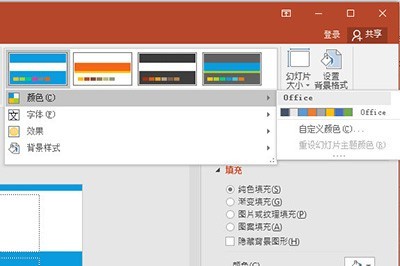
Obwohl Sie die Farbe auch anpassen können, wählen Sie die Designfarbe aus, die Sie im Dialogfeld „Neue Designfarbe“ erstellen möchten. Nach dem Festlegen können Sie Ihr Farbschema speichern, um es beim nächsten Mal schnell abzurufen.
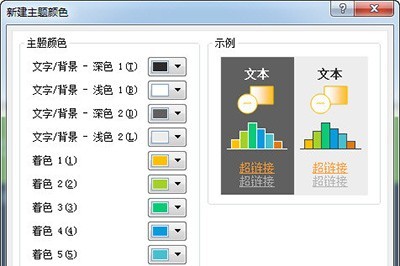
Das obige ist der detaillierte Inhalt vonSo ändern Sie die Hintergrundfarbe von PPT in 5 Sekunden. Für weitere Informationen folgen Sie bitte anderen verwandten Artikeln auf der PHP chinesischen Website!

